新买的电脑是不是让你兴奋得手舞足蹈?但是,别急着跳进系统的大海,你得先给它穿上合适的“衣服”——也就是操作系统。别担心,今天我要给你带来一份超级详细的攻略,让你用U盘轻松给新机装上系统,就像给电脑穿衣服一样简单!

首先,你得有个U盘,最好是8GB以上的,这样才够装下系统。你需要一个工具,比如老毛桃、U深度或者优启通,这些都能帮你把U盘变成启动盘。下面,我就以老毛桃为例,带你一步步来。
1. 准备材料:一个U盘,老毛桃U盘启动盘制作工具,Windows 10系统镜像文件。
2. 下载并安装:从官网下载老毛桃U盘启动盘制作工具,安装到你的电脑上。
3. 制作启动盘:将U盘插入电脑,打开老毛桃工具,选择USB-HDD模式,格式化U盘,然后点击“一键制作成USB启动盘”。
4. 复制系统镜像:制作完成后,将下载好的Windows 10系统镜像文件复制到U盘的根目录。
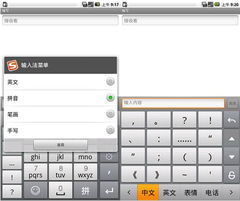
1. 设置BIOS:将U盘插入电脑,重启电脑,在开机画面出现时,立即按下启动快捷键(通常是F2、F12或Esc),进入BIOS设置界面。
2. 修改启动顺序:找到Boot选项卡,将U盘设置为第一启动项,保存设置并退出BIOS。
3. 重启电脑:电脑会自动从U盘启动,进入老毛桃PE系统。

1. 选择系统镜像:进入老毛桃PE系统后,打开桌面上的“老毛桃一键装机”,选择U盘中的Windows 10系统镜像文件。
2. 选择安装分区:软件会自动识别你的硬盘分区,选择C盘作为安装分区。
3. 开始安装:点击“执行”按钮,系统开始安装,这个过程可能需要一段时间,请耐心等待。
1. 重启电脑:系统安装完成后,会提示你重启电脑,拔掉U盘。
2. 进入系统:重启后,电脑会自动进入Windows 10系统,恭喜你,新机系统安装成功!
1. 备份重要数据:在安装系统之前,请务必备份好电脑中的重要数据,以免丢失。
2. 保持电源稳定:安装过程中,请确保电脑电源稳定,切勿强制关机。
3. 遇到问题:如果安装过程中遇到任何问题,可以尝试重新制作启动盘,或者在网上搜索解决方案。
怎么样,是不是觉得给新机装系统其实很简单呢?只要你按照这个攻略一步步来,保证让你轻松上手,成为电脑高手!记得分享给你的朋友,让他们也一起享受装系统的乐趣吧!